
文章插图
演示机型:Iphone 12
系统版本:iOS14.4
苹果相册怎么设置密码共5个步骤,以下是iPhone 12相册设置密码的详细操作:
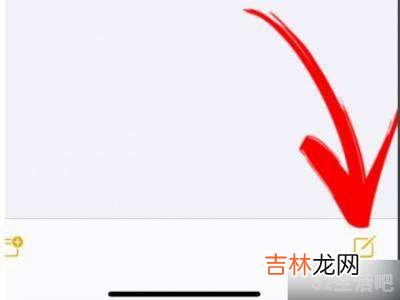
文章插图
首先解锁iPhone,进入到备忘录中,点击右下角的新建备忘录 。
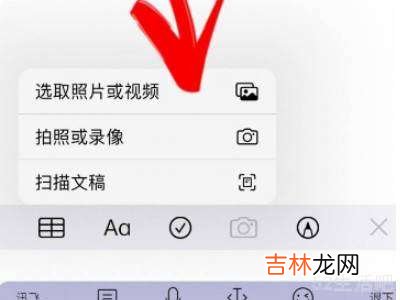
文章插图
接着点击照相机图案,选择选取照片或视频 。
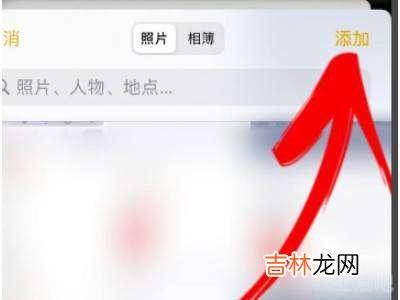
文章插图
然后选中需要加密的所有照片,点击右上角的添加 。
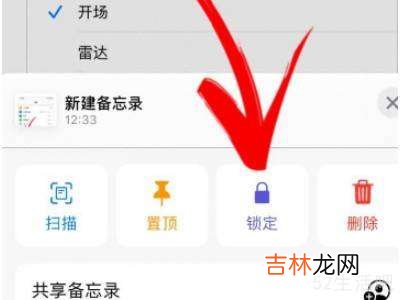
文章插图
点击屏幕右上角的三个点按钮,然后在下方选择锁定 。

文章插图
最后在打开的锁定页面中,设置一个密码和提示,点击上方的完成,即可将相册加密成功 。
END
【苹果相册怎么加密码怎么设置密码?】总结:以上就是关于苹果相册怎么加密码怎么设置密码的具体操作步骤,希望对大家有帮助 。
经验总结扩展阅读
- 怎么注销本人名下其他微信号?
- iphone12siri怎么唤醒?
- mac怎么连接airpods?
- 腾讯vip不能投屏怎么办?
- 荣耀v40语音助手怎么唤醒?
- 西米露怎么做
- 戒指怎么量尺寸
- 苹果派怎么做
- 绿豆糕怎么做
- 糍粑怎么做















